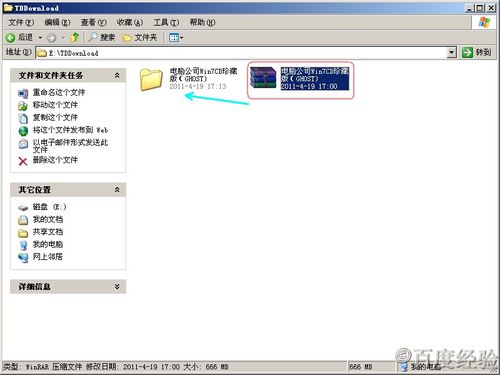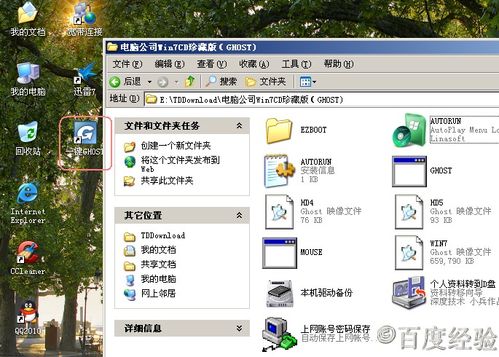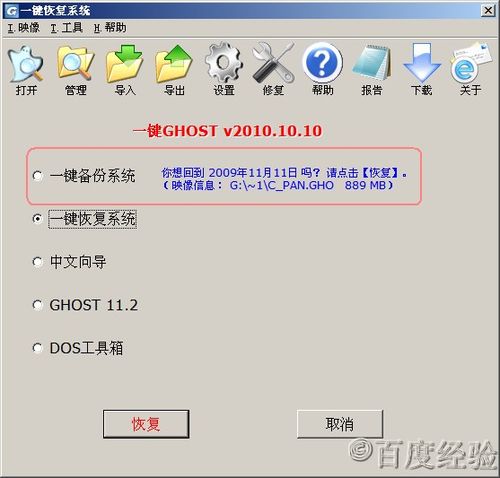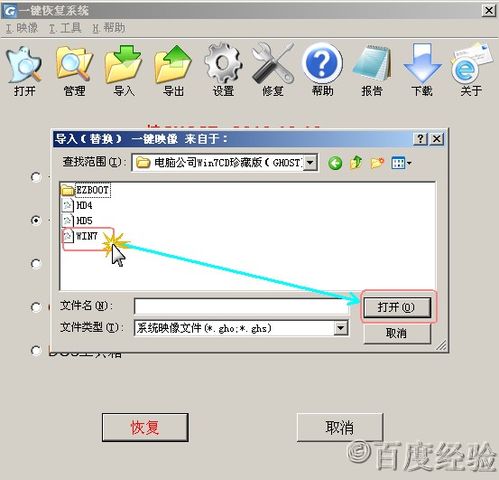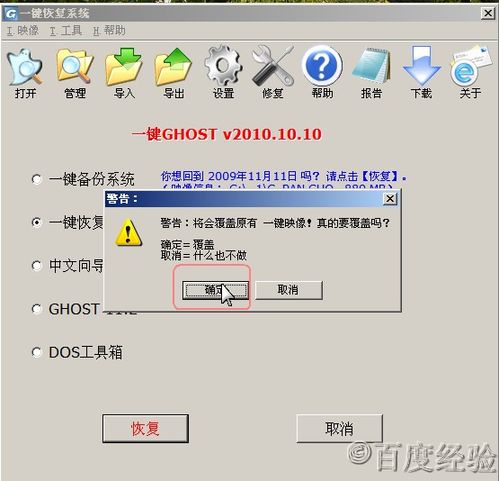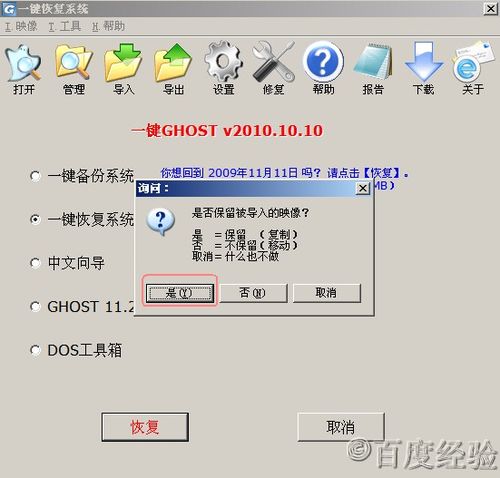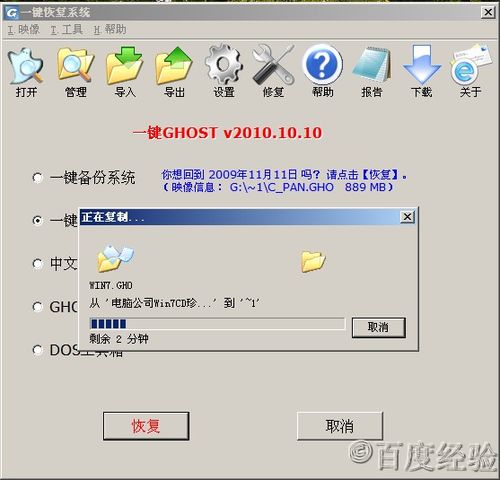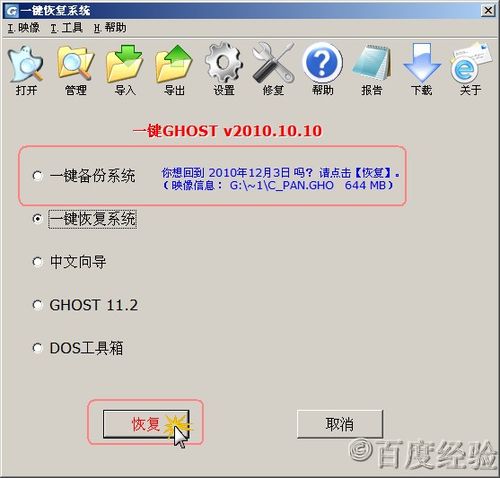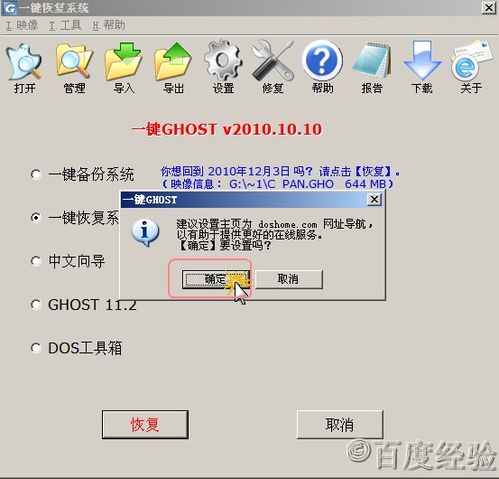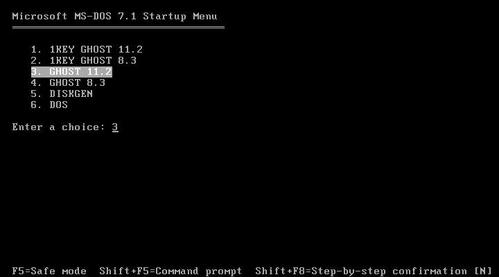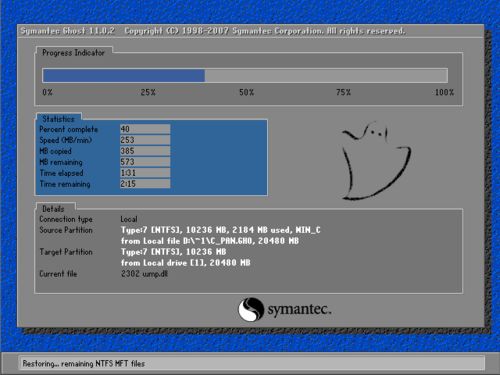一键重装系统怎么操作?
|
如果我们电脑出现一些小问题的话我们可以查找解决方法进行解决,但是如果出现了严重的问题可以直接使用系统重装的方法进行解决,下面教给大家如何自己来进行系统重装,还不会的小伙伴可以按照下方的操作方法进行操作即可。 步骤/方法 先下载一个Ghost系统文件,然后解压文件!打开系统文件 一键重装系统怎么操作图1 一键重装系统怎么操作图2 点击打开一键GHOST2010! 一键重装系统怎么操作图3 一键重装系统怎么操作图4 打开上面导入点击WIN7镜像!然后打开 一键重装系统怎么操作图5 点击确定 一键重装系统怎么操作图6 点击是 一键重装系统怎么操作图7 开始复制,剩余2分钟! 一键重装系统怎么操作图8 一键GHOST界面现在变成你想回到2010年12月3日吗?点击恢复,没办法必须用一键GHOST网址导航才能用。点击确定就行了! 一键重装系统怎么操作图9 一键重装系统怎么操作图10 安装好一键GHOST工具后,请重启电脑,就会在启动的过程中出现如下图的选项,请用上下键操作将光标移到一键GHOST上面,按下回车键。没有图片只能用网上图片做参考! 一键重装系统怎么操作图11 如下图,出现下面的画面后,按回车就开始启动GHOST11.2了. 一键重装系统怎么操作图12 然后一直按回车键,直到下面图片出现才行!开始还原然后自动重启电脑,安装系统。下面自己知道不用我讲了! 完成了,所有的Ghost系统都可以这么安装! 一键重装系统怎么操作图13 一键重装系统怎么操作图14 一键重装系统怎么操作图15 关于一键重装系统怎么操作的方法就这样结束了,小编今天为大家推荐的一键重装系统怎么实现系统下载的方法大家还满意吗?其实任何的一键重装系统怎么操作的方法都是一样,只是大家理解就可以随机应变了,好了,大家要是还想了解更多就关注当客官网吧。 |